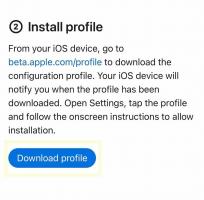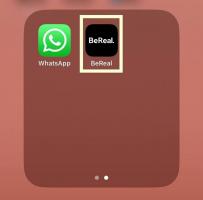Как да надстроите RAM на лаптоп
С изобилието от приложения и операционни системи през последните години, надстройката на паметта може да осигури добре дошъл тоник за вашия лаптоп.
Някои доставчици все още продават лаптопи с 4 GB или 8 GB памет с произволен достъп (RAM), което е малко ограничено през 2022 г. Въпреки това, повечето (но не всички) производители на лаптопи ще позволят на потребителите да добавят RAM или чрез добавяне на допълнителна RAM стик (често наричан SO-DIMM) или като смените стик памет, който вече имате, с по-голям капацитет един.
Ако се интересувате от надграждане на RAM на вашия лаптоп, моля, проучете дали такова надграждане е възможно и от какъв тип и количество памет се нуждаете. Ще намерите указания за това на уебсайта на производителя на вашия лаптоп, както и указания как да отворите лаптопа за достъп до слотовете за памет.
За закупуване на правилните модули памет има и някои инструменти на трети страни, достъпни онлайн, като Важен скенер за лаптоп, който е лесен за използване за препоръки за покупка на RAM.
В нашия лаптоп, който изискваше надграждане, вече имаше 8 GB в един слот, а другият слот беше празен. Купихме памет със съответстваща спецификация (от Crucial), за да опростим нещата и да сме сигурни, че новата памет ще работи. С инсталираната нова памет щяхме да имаме 16GB машина. Освен по-големия капацитет на паметта, скоростите на достъп до паметта трябва да се увеличат поради два съвпадащи стика, позволяващи работа с двуканална памет
Продължете да четете, за да видите как можете сами да надстроите RAM на лаптоп с Windows.
Използван хардуер
- Лаптоп със свободен (DDR4 SO-DIMM) слот за памет
- Нов модул памет, съвместим с нашия лаптоп
- Комплект прецизни отвертки (трябваха ни бит T5 и мини Philips)
- Инструмент за отваряне на капака на паметта или задния панел на лаптопа
Съкратена версия
- Отворете лаптопа
- Проверете текущата ситуация по отношение на паметта и свободните слотове
- Заземете се, за да сте сигурни, че няма да повредите компютъра си със статично електричество
- Позиционирайте новия модул памет, подравнявайки изместената централна линия
- Натиснете модула с памет на място, за да бъде фиксиран с метални скоби от двете страни
- Проверете системата си, за да видите дали надстройката на паметта е била успешна
-
стъпка
1Изключете, извадете щепсела, получете достъп

Изключете лаптопа и го извадете от контакта. Проверете отново дали наистина е изключен и не „спи“. След това отворете всеки панел или премахнете всеки панел, от който се нуждаете, за да получите достъп до RAM слотовете. За нас трябваше просто да обърнем лаптопа и да премахнем комбинация от винтове T5 и мини Philips, което позволи повдигането на целия долен капак.

-
стъпка
2Проучете зоната на слотовете за памет, заземете се

След като лаптопът е отворен, запознайте се със ситуацията с RAM. Трябваше да знаете какво да очаквате от предишното си проучване за покупка. В нашия лаптоп слот A беше запълнен с 8GB DDR4-2666 модул от crucial, така че купихме съответстващ за свободния слот B. Уверете се, че сте заземени – в Обединеното кралство обикновено можете да докоснете радиатор, за да разредите статичното електричество, което имате.

-
стъпка
3Поставете новата памет с правилна ориентация

След като сте запознати със слотовете за памет и как изглежда един, когато е правилно инсталиран, поставете новата си RAM памет в слота, както е показано (под ъгъл към слота на около 30 градуса). Ще сте сигурни, че пръчката е ориентирана правилно, тъй като прорезът и зъбите са изместени, така че ще пасне само по една посока.

-
стъпка
4Натиснете паметта, за да щракнете в позиция

Сега натиснете паметта надолу от страната, която е най-отдалечена от първоначалната вложка – като затваряне на врата. Вероятно ще чуете и почувствате щракване, докато натискате надолу и модулът преминава през две задържащи скоби. Когато го пуснете, модулът с памет ще отскочи милиметър или два назад, за да бъде фиксиран с метални скоби от двете страни.

-
стъпка
5Затворете, стегнете, проверете конфигурацията на паметта в Windows

Почти сте готови, всичко, което трябва да направите сега, е да смените капака на паметта или целия заден капак на вашия лаптоп, както в нашата първа стъпка. Включването на лаптопа и проверката на системните настройки (щракнете с десния бутон върху Старт и преместете нагоре, за да изберете „Система“) ще ви покаже колко общо памет сте инсталирали. Можете също да проверите използването на RAM и общото количество в диспечера на задачите.

Често задавани въпроси
Може да не сте поставили паметта правилно, така че, моля, отворете компютъра си и поставете отново модула памет. Ако сте направили проучване, преди да закупите модула памет, не трябва да се сблъсквате с проблеми със съвместимостта, което би означавало, че новата RAM не се разпознава.
Ако стабилността на вашата система се понижи след надстройката на паметта ви, може да има проблем с един или повече от вашите модули памет. Трудно е да се определи дали това е производствена грешка или по-късна повреда, но ще имате гаранция с новата памет. Има добре познати дългогодишни безплатни помощни програми като MemTest86 да стартирате, което ще ви даде много представа за работата на паметта ви и дали има някакви присъщи проблеми.
Може да ви хареса...

Как да направите екранна снимка на Windows
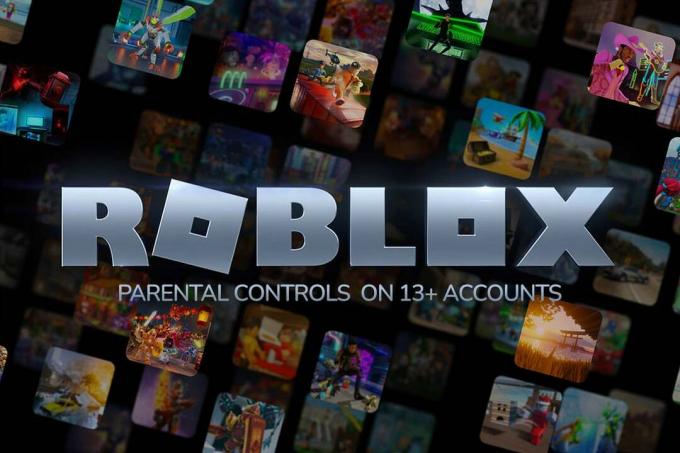
Как да създадете и управлявате Roblox акаунт под 13 години за дете
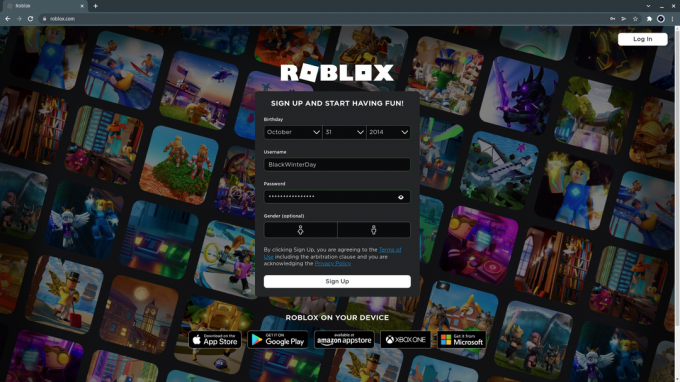
Как да активирате родителски контрол на Roblox 13+ акаунти

Разбиране на родителския контрол и риска в Roblox

Как да конфигурирате родителски контрол в Microsoft Family Safety
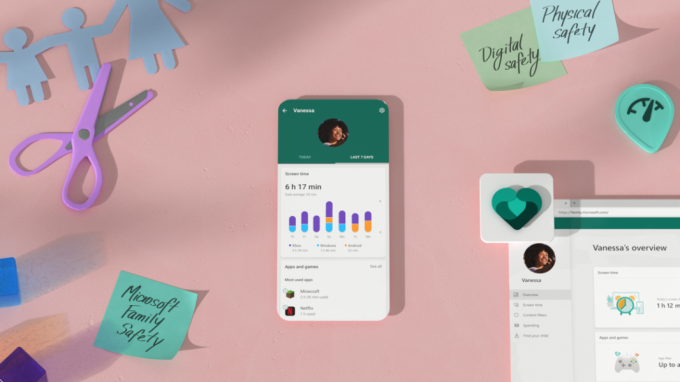
Как да настроите акаунт за семейна безопасност на Windows за дете
Защо да вярваме на нашата журналистика?
Основана през 2004 г., Trusted Reviews съществува, за да даде на нашите читатели задълбочени, безпристрастни и независими съвети какво да купят.
Днес имаме милиони потребители на месец от цял свят и оценяваме повече от 1000 продукта годишно.